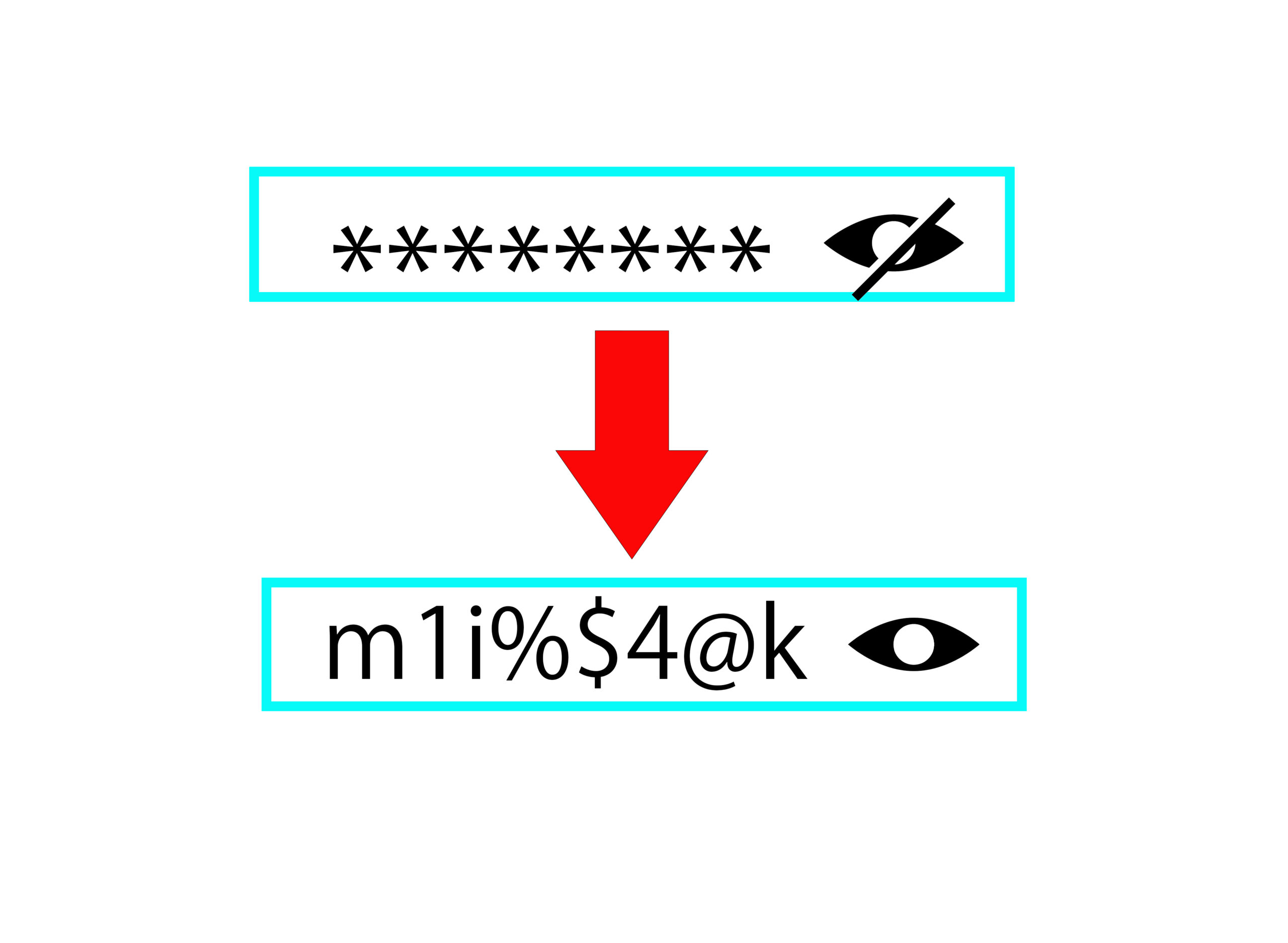浜松を中心とした静岡県でパソコンやスマホのトラブル解決・サポートをしているMIRAISEの金子です。
以前、iPhone・iPad等のApple製品同士でWi-Fiのパスワードを共有する方法を紹介させていただきましたが、今回は接続中や以前接続したことのあるWi-FiネットワークのパスワードをiPhone上での表示が可能となりました。
これは9月14日に公開されたiOSの最新バージョン(iOS16)の新機能で私も早速、他の端末でWi-Fiパスワードを入力する必要があった際この機能を使ったところとても便利だったので皆さんにもご紹介したいと思います。
<ご注意ください>
※iOS16以前のバージョンのiPhoneではこの機能は利用できません。
ご利用の際はiPhoneをiOS16へバージョンアップしてください。
※Apple製品同士でのWi-Fiパスワードの共有はこちらの記事を参考にしていただければと思います。
iPhone・iPadでWi-Fiのパスワードを共有する方法 | MIRAISE|浜松のパソコン・スマホ出張修理サポート専門店 (mi-raise.com)
iPhoneのWi-Fiパスワードを表示する方法
STEP1.「設定」を開きます。
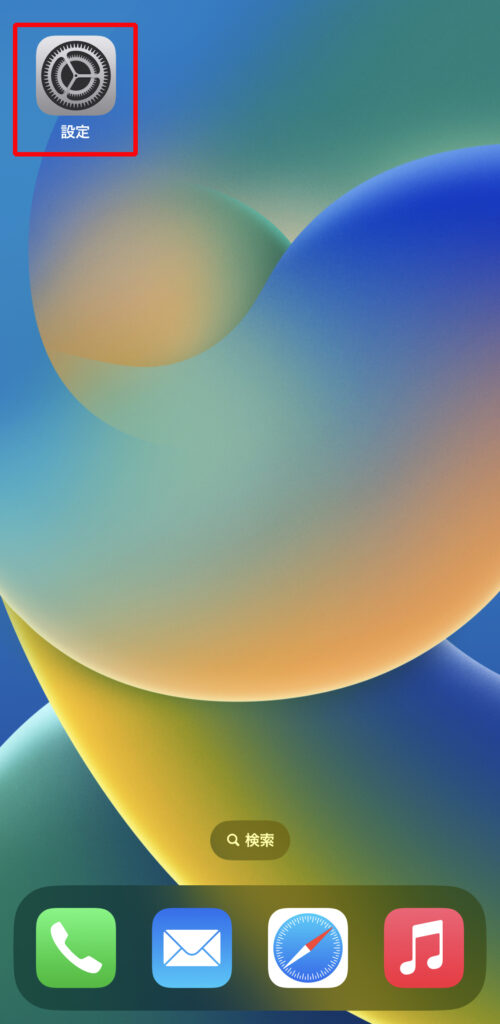
STEP2.「Wi-Fi」をタップします。
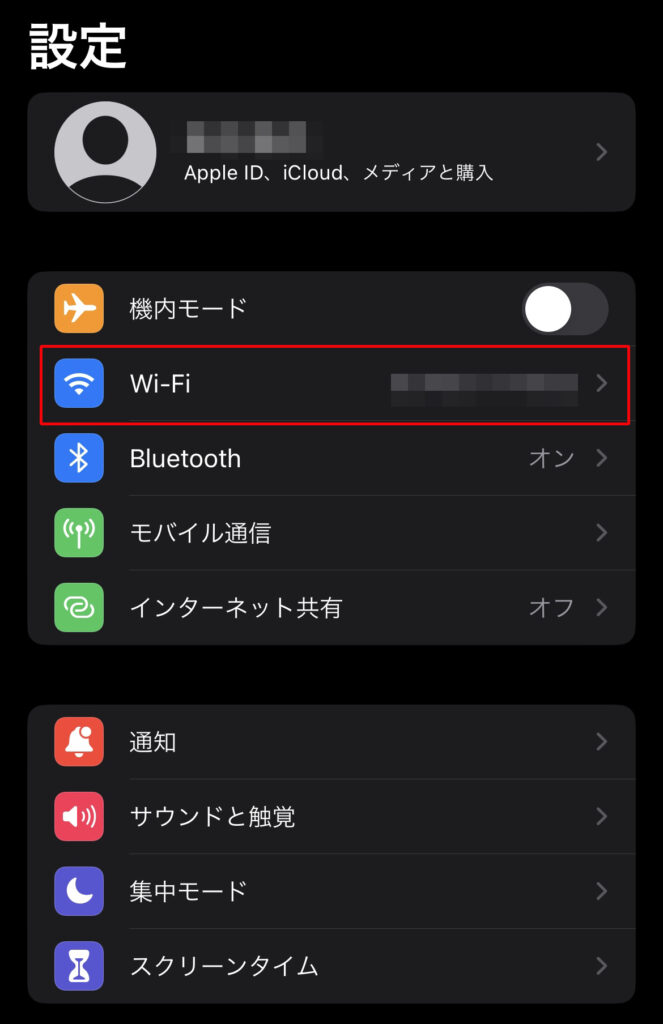
STEP3.接続中のWi-FiのSSIDの右横「i」マークをタップします。
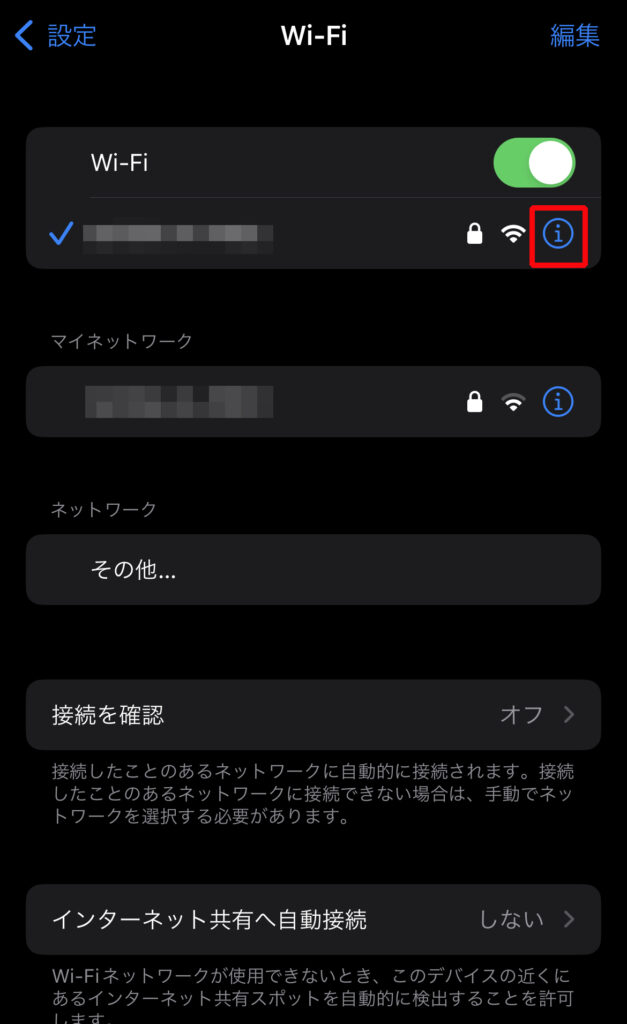
STEP4.「パスワード」をタップします。
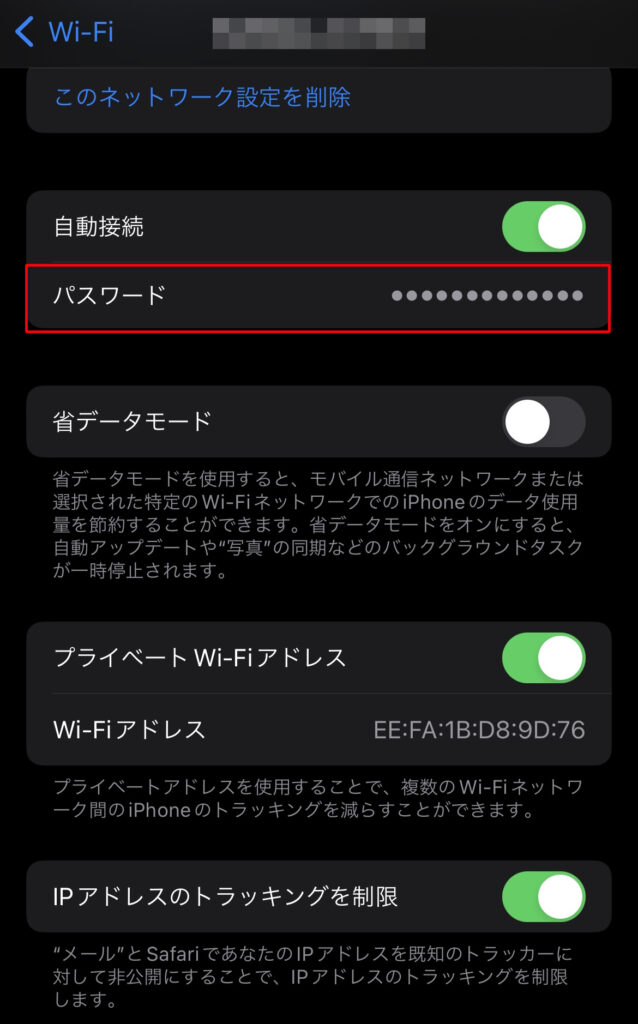
STEP5.「Face ID」や「Touch ID」「パスコード」で本人認証します。」
※今回は「Face ID」での場合の表記となっております。
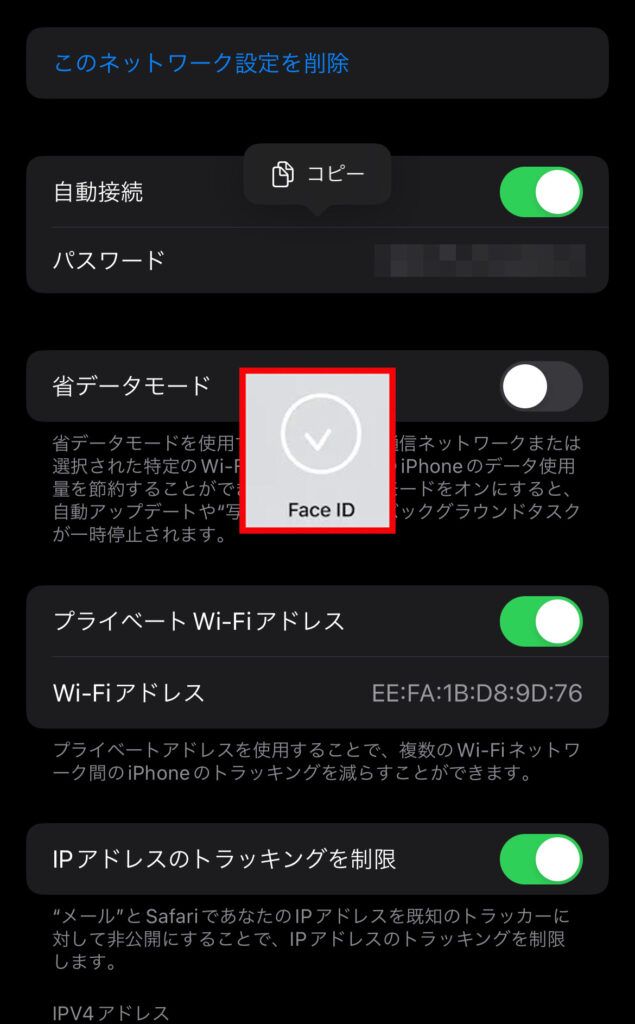
STEP6.パスワードが表示されれます。
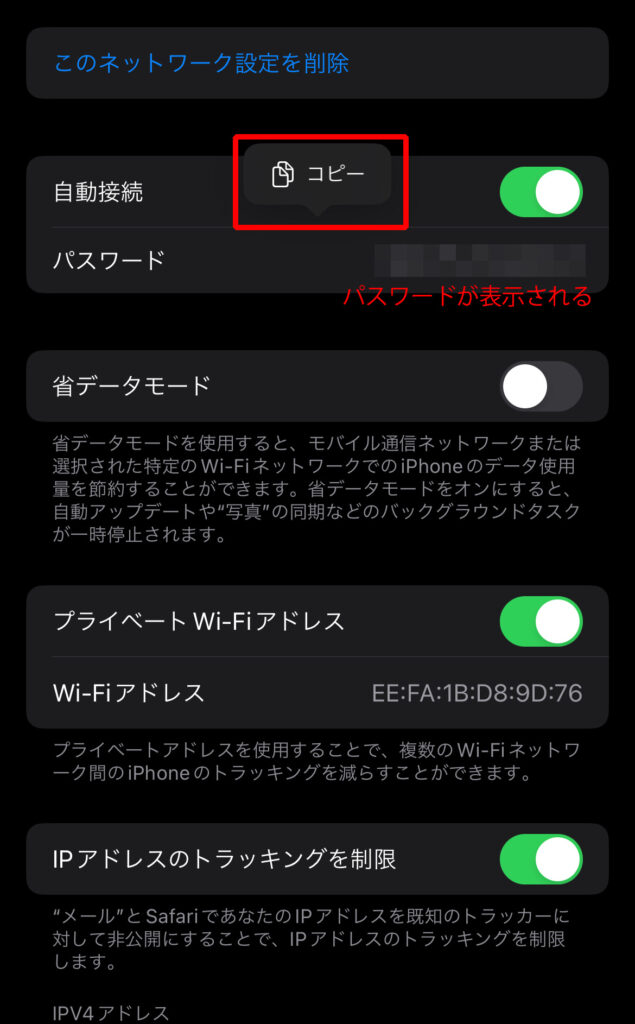
パスワードをタップすると「コピー」や「読み上げ」も可能です。
まとめ
iPhoneで接続中のWi-Fiパスワードを表示する方法
接続中のWi-FiのSSIDの右横「i」マークをタップし、パスコード等で本人認証する
Wi-Fiルーター本体や説明書を確認しなくても簡単に、友人にパスワードを共有したり、新しいデバイスでWi-Fiを設定したりすることができる便利な機能となっております。
是非ご活用いただければと思います。